将 WhatsApp 备份到 Mac 的最佳 2 种方法
WhatsApp 是全球最常用的消息传递应用程序之一。 它用于个人和专业交流。 WhatsApp的聊天记录中保存了许多重要数据。 您希望确保您的个人和工作数据安全且易于访问。
有时,当您更新 iOS 或 WhatsApp 版本时,您往往会丢失一些数据。 如果您也遇到过这种情况,那么您需要通过定期在 Mac 设备上备份来保存您的 WhatsApp 数据。 定期备份非常重要。 该备份可以完成到云存储,如 iCloud的 和 谷歌驱动器 每天也是如此。 您可以设置应用程序设置,以便每当您连接到 Wifi 时,数据都会自动备份。 您可以选择要保存的数据。
但即使是这些官方解决方案也有局限性。 它们仅限于同一平台。 这就是将 WhatsApp 备份到 Mac 的解决方案派上用场的地方。 这样,您不仅可以将数据存储在硬盘上,还可以将数据从 iPhone 传输到 Android,反之亦然。

第 1 部分。将 WhatsApp 从 iPhone 和 Android 备份到 Mac:
无论你是安卓用户还是 iPhone 用户都可以使用 DrFoneTool – WhatsApp 传输 非常轻松地将 WhatsApp 备份到 Mac。 您可以将数据直接从您的 Android 或 iPhone 存储到您的 Mac 设备,然后只需单击一次即可将其恢复到您的新手机。 您甚至可以使用此程序在 iPhone 和 iPad 之间传输选择性聊天记录。 WhatsApp 历史记录可以从 iOS 传输到 Android,也可以从 Android 传输到 iOS。
首先,下载博士。 计算机上的 fone 工具包。 您也可以免费试用,看看它是否适合您。 在 Mac 计算机上运行设置
步骤 1。 启动博士。 计算机上的 fone 工具包。 从工具列表中选择 WhatsApp 传输选项

步骤 2。 将您的 iPhone 或 Android 手机连接到计算机
步骤 3。 转到 WhatsApp 选项卡以显示所有功能。 从给定选项中选择“备份 WhatsApp 消息”选项

步骤 4。 一旦您的设备被识别,备份将自动开始
步骤 5。 等待备份完成,可以看到进度条知道做了多少
第 2 部分。 通过 iTunes 从 iPhone 将 Whatsapp 备份到 Mac:
通过 iTunes 从 iPhone 将 WhatsApp 备份到 Mac:
从 iPhone 存储 WhatsApp 数据的方法不止一种。 您也可以通过 iTunes 轻松地将 WhatsApp 备份到 Mac。
步骤 1。 确保您的计算机已安装最新版本的 iTunes
步骤 2。 通过 USB 数据线将您的 iPhone 连接到计算机
步骤 3。 启动iTunes
步骤 4。 转到文件,然后转到设备
步骤 5。 选择备份以在计算机上创建手机备份
步骤 6。 确保数据未加密
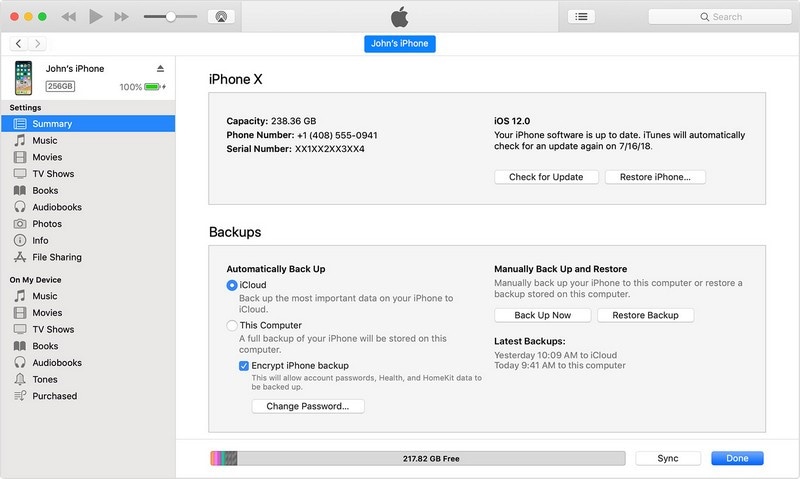
要从手机数据中提取 WhatsApp 数据,您需要一个名为 iPhone 备份提取器的第三方工具。 有许多免费软件提取工具可用。 您可以打开 iTunes 的完整数据备份并扫描它以详细查看 WhatsApp 消息。 您可以选择要恢复的那些并将它们保存到您的计算机上。
第 3 部分。 从带有预览的备份中恢复 Whatsapp:
将 WhatsApp 数据存储在计算机上后,您可以将其恢复到 iPad、iPhone 和 Android 手机。 当您更换手机、升级软件或想要将数据从一台移动设备存储到另一台移动设备时,这非常有用。
具有挑战性的部分是,当您将数据恢复到 iPhone 时,它可以合并手机上当前的 WhatsApp 数据。 如果您打算使用 iTunes 来恢复数据,那么您可能会清除手机上现有的 WhatsApp 数据。 你可以用博士。 非常容易和正确地做到这一点。
要将数据恢复到 iOS 设备,请按照以下步骤操作:
使用 dr 之类的工具将 WhatsApp 数据恢复到您的 iPhone 或 iPad 非常简单。 完蛋了。
步骤 1。 将设备连接到计算机
步骤 2。 启动博士。 手机
步骤 3。 在 WhatsApp 传输菜单中,选择“将 WhatsApp 消息恢复到 iOS 设备”选项

步骤 4。 您的备份文件将被列出
步骤 5。 您可以从列表中选择文件并单击“下一步”,也可以查看文件然后单击“恢复到设备”

就这样,您的文件只需单击一下即可恢复到您的 iPhone 和 iPad!
要将数据恢复到 Android 设备,请按照以下步骤操作:
有两种方法可以恢复您的 WhatsApp 备份数据。 第一个是通过 Google Drive,这听起来很简单,但也有问题。 首先是您的 Google 帐户的电话号码应该与您的 WhatsApp 帐户相同。 如果您有多个 WhatsApp 帐户,那么这对您来说不是一个可行的解决方案。 但是,如果您想通过 Google Drive 恢复以前存储的数据,那么:
步骤 1。 从您的 Android 手机中卸载 WhatsApp
步骤 2。 从 play store 重新安装
步骤 3。 验证您的电话号码
步骤 4。 将提示从 Google Drive 恢复
步骤 5。 单击恢复
步骤 6。 该过程需要一些时间才能完成
步骤 7。 将显示一条消息,显示恢复完成,单击“继续”完成该过程。
这个过程的问题在于,首先,以这种方式恢复文件需要很多时间。 其次,谷歌驱动器中的数据没有完全加密或保护。 此外,Google Drive 备份将覆盖以前的 Google Drive 备份,从而无法恢复数据。
第二种更简单、更容易的方法是通过博士。 完蛋了。 你所要做的就是:
步骤 1。 将您的Android设备连接到计算机
步骤 2。 启动博士。 手机
步骤 3。 在 WhatsApp 传输窗口中选择“将 WhatsApp 消息恢复到 Android 设备”
步骤 4。 选择您要恢复的文件并单击“下一步”,或者您可以查看文件并单击“恢复到设备”,您的数据将毫无问题地恢复

概要:
将 WhatsApp 数据备份到 Mac 非常重要,尤其是当您使用多个 WhatsApp 帐户并希望以有组织的方式存储所有 WhatsApp 帐户中的数据时。 由于现在大多数通信,无论是专业的还是私人的,都是通过 WhatsApp 完成的,因此您需要将其保存以备后用。 所以,博士。 fone 将 WhatsApp 备份到 Mac 让您只需单击几下即可在 iOS 和 Android 设备上为您的 WhatsApp 帐户上的所有重要信息创建数据存储!